Gefällt es Ihnen auch, mit eigenem Android-Gerät Fotos zu machen? Aber der Speicherplatz Ihres Android Handys ist nicht so groß. Um den Speicherplatz freizugeben und Fotos zu sichern, möchten Sie Ihre Fotos von Android auf Mac importieren. Aber wie? In diesem Artikel können Sie die einfachste Methode finden.

Um Fotos von Android auf Mac zu laden, empfehlen wir Ihnen hier eine leistungsstarke Software - Aiseesoft Mac FoneLab Android Datensicherung & Wiederherstellung. Diese Software kann Ihnen helfen, Ihre Bilder schnell und verlustlos von Android auf Mac synchronisieren. Dann schauen wir mal Ihre Eigenschaften:
Laden Sie bitte zuerst diese Software kostenlos herunter. Dann zeigen wir Ihnen Schritt für Schritt, wie man Fotos von Android auf Mac übertragen kann.
Schritt 1: Android-Gerät mit dem PC verbinden
Schließen Sie zuerst Ihr Android Handy über ein USB-Kabel an den Computer an. Dann öffnen Sie bitte diese Software. Danach klicken Sie rechts unten auf "Android Datensicherung & Wiederherstellung" > "Android Datensicherung", um die Hauptoberfläche zu kommen.
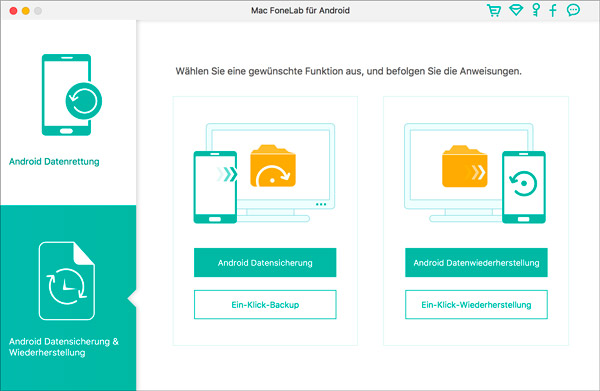
Schritt 2: Ein Backup des Fotos erstellen
Wählen Sie "Galerie" aus, dann klicken Sie auf "Start" und wählen Sie einen Speicherort, um Android Fotos zu sichern.
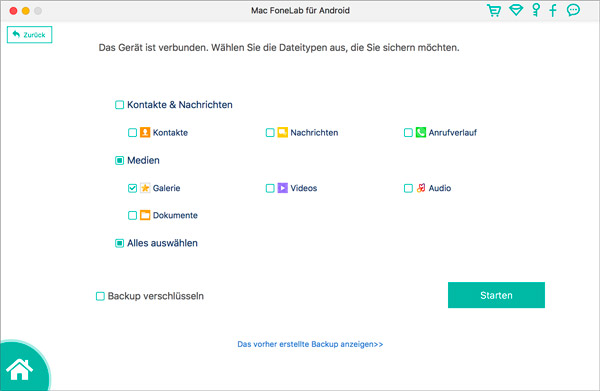
Schritt 3: Fotos von Android auf Mac speichern
Dann wird die Backupdatei von Fotos in der Liste dieses Programms angezeigt. Wählen Sie sie aus und klicken Sie auf "Start" > "Auf den PC wiederherstellen", um die Fotos von Android auf Mac laden.
Android File Transfer ist ein kostenloses Programm, das Ihnen erlaubt, Fotos von Android auf Mac zu kopieren. Es ist auch sehr einfach zu bedienen. Aber mit diesem Programm können Sie nur weniger als 4GB Dateien zwischen Android und Mac übertragen. Dann schauen wir mal die konkreten Schritte, Fotos von Android auf Mac zu ziehen.
Schritt 1: Laden Sie bitte dieses Programm von diesem Link: https://www.netzwelt.de/download/18577-android-file-transfer-kostenlos.html herunter und installieren Sie es auf Ihrem Rechner.
Schritt 2: Schließen Sie Ihr Android-Gerät über ein USB-Kabel an den Computer an. Dann aktivieren Sie USB-Debugging auf Ihrem Android-Gerät und bestätigen Sie, dass Ihr Handy im Modus "als Mediengerät verbunden" steht.
Schritt 3: Danach werden die Ordner Ihres Android-Smartphones auf diesem Programm angezeigt. Dann finden Sie unter den Ordner "DCIM" die Bilder, die Sie auf Mac ziehen möchten. Schließlich können Sie sie direkt auf Ihrem Mac kopieren.
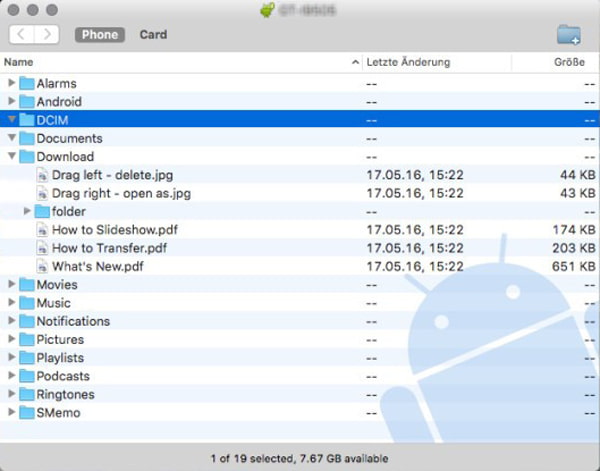
Fazit
Oben haben wir Ihnen die Methoden, Fotos von Android auf Mac zu importieren, vorgestellt. Aber mit Mac FoneLab Android Datensicherung & Wiederherstellung können Sie nicht nur Fotos sichern, sondern auch aus Backup Android gelöschte Fotos wiederherstellen. Wenn Sie auch Frage dazu haben, können Sie uns einen Kommentar schreiben oder diese Software kostenlos downloaden, um selbst zu erfahren!